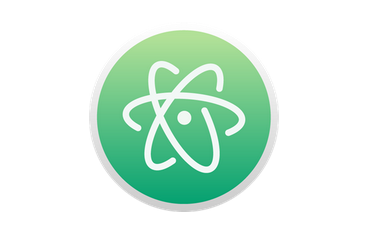
プログラミングエディタ Atom
2020-05-16
プログラミングエディタ - Atom
Atomは、Windows, Mac, Linuxのプラットフォーム上で使用できるプログラミングエディタで、GitHubにより開発されました。
日本語パッケージをクリック一つでインストールできるなど、便利なパッケージがたくさんあり、用途に応じて様々なカスタマイズが可能です。インストール手順について、公式ページのリンクをご紹介します。
コマンドラインからインストールしました。
エディタ - Atom Editor, Visual Studio Code, Typora
Atom Editor
aptインストール : wget, apt-key, sh, apt-get update, apt-get install
インストールに必要なコマンド
wget、apt-key、sh、apt-get update、apt-get install
インストール手順
インストール手順はsu権限で、次のように実行します。
- wgetのインストール
- 認証キーの取得
- 認証キーをリポジトリに追加
- リポジトリを更新
- Atomのインストール
インストール方法
1. wgetコマンドのインストール
wgetコマンドをDebian10で使用するためには、次のコマンドでインストールします。
1 | # Using Debian, as root |
2. Atomの認証キーをリモートから取得
1 | # Using Debian, as root |
3. 認証キーをOSのリポジトリに追加
1 | # Using Debian, as root |
3. OSのリポジトリを更新
1 | # Using Debian, as root |
4. Atomをインストール
1 | # Using Debian, as root |
Chromeやnpmをインストールすると、Atomが起動しなくなる
Atomのインストール後、その他のソフト・ツールをインストールしたところ、Atom自体が起動しなくなりました。対応方法を調べたところ、次のページを見つけました。
vladimiryさんのコメント(commented on 28 Apr 2019)によれば、「atomのchrome-sandboxのパーミッションを変更すると不具合が改善する」とありました。
具体的には、「Chrome環境下でAtomを実行するためには、chrome-sandboxの所有権限を”root/4755”に変更する必要がある」と書かれています。
そこで下記手順を試したところ、Atomが無事起動するようになりました。
1 | # Using Debian, as root |
一連のQAを読んでみたところ、Chromeインストール後にAtomが立ち上がらなくなる原因は、「Atomのデフォルト設定はセキュリティ-プライバシーにChronium-sandboxを使っているが、Chromeのインストール時、Chronium-sandboxからChrome-sandboxに切り替わらないために脆弱性対策からAtomが起動しない」とありました。
Chrome, npmインストール後に、このような現象が起きるらしいとも記載がありました。
まとめ
プログラミングエディタAtomは、Windows, Mac, Linuxのいずれのプラットフォームでも使用できるとても便利なエディタです。
特にペイン分割という操作がとても便利です。画面を複数枚のペインに上下左右に分割でき、異なるソースを並べて同時編集することができます。